
Chiudere Account Paypal
Innanzitutto, parliamo di come chiudere account Paypal individuale. Perché questo è il passaggio più importante per eliminare account Paypal. Se non stai attento nel metodo di eliminare account PayPal, potresti riscontrare risultati indesiderati. Seguire i passaggi seguenti rispettivamente.
- Apri il sito web di Paypal.com e fai clic sul pulsante “Accedi“
- Dopo aver inserito il tuo indirizzo e-mail e la password, accedi al tuo account facendo clic sul pulsante “Accedi“
- Toccare l’icona dell’ingranaggio nell’angolo in alto a destra della pagina per accedere alla sezione delle impostazioni.
- Fare clic su “Chiudi il tuo account” in basso a destra nella pagina.
- Se richiesto, inserisci il tuo numero di conto bancario.
- Conferma di voler chiudere il tuo account dicendo “Chiudi l’account“
Provando questi metodi, sarai in grado di eliminare facilmente il tuo account Paypal personale. È possibile aprire nuovamente un conto Paypal in questa fase.
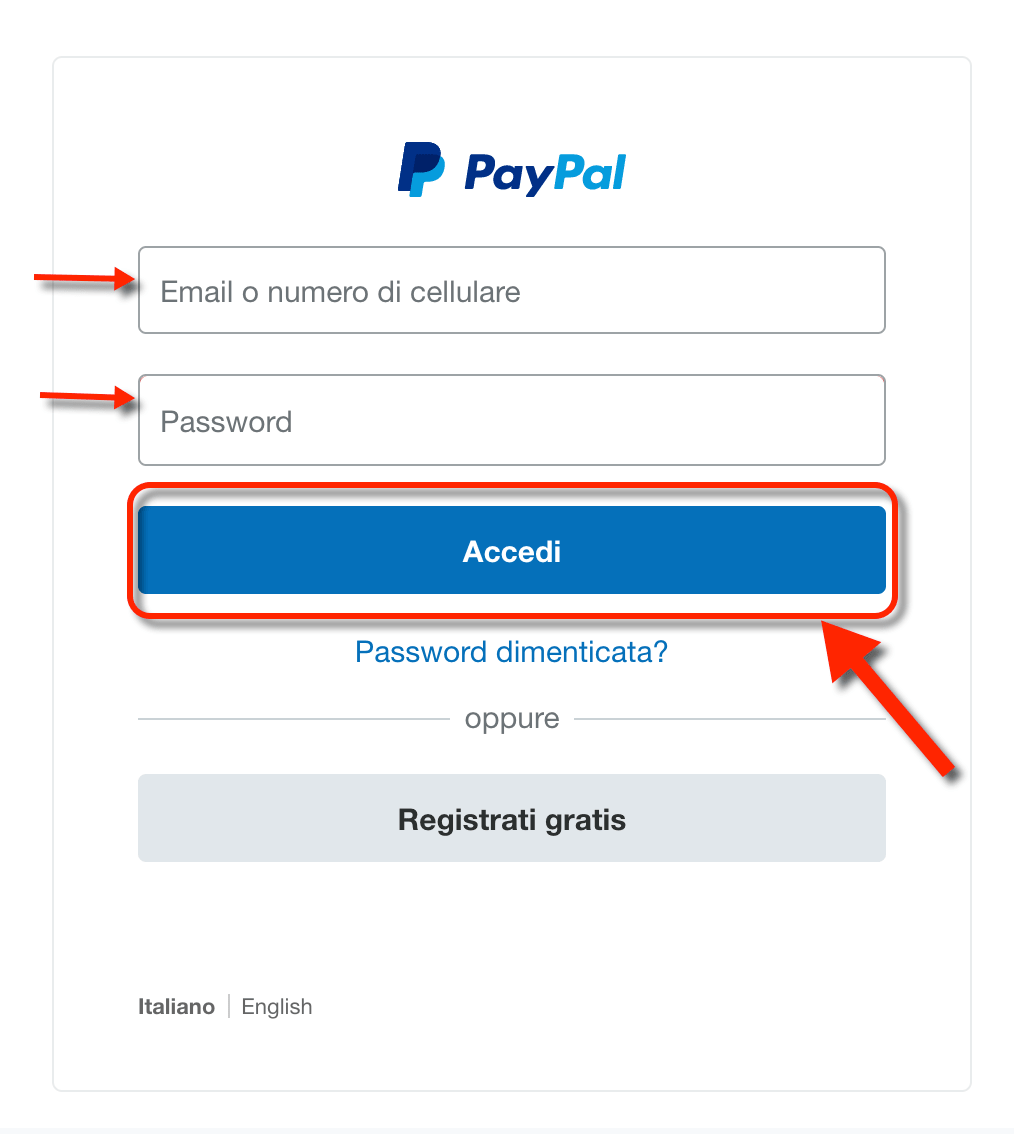
Se ti stai chiedendo cosa accadrà nei passaggi successivi dopo aver eliminare account Paypal, continua a leggere.
Link Per Elimina Account PayPal Del Commerciante
Puoi anche eliminare account PayPal facilmente commerciante. Sebbene ci siano piccole modifiche nelle opzioni di menu, puoi eliminare account Paypal in modo simile a quanto sopra. Per questo:
- Apri il sito web di Paypal.com e fai clic sul pulsante “Accedi“
- Immettere il proprio indirizzo e-mail e la password e fare clic sul pulsante “Accedi“. Quindi accedi al tuo account
- Tocca il pulsante “Profilo e impostazioni” con l’icona dell’ingranaggio nell’angolo in alto a destra della pagina.
- Accedere all’opzione “Impostazioni account” dal menu a discesa
- Si aprirà la pagina “Il mio profilo“. Fare clic sull’opzione “Impostazioni account” qui.
- Fare clic sul pulsante “Chiudi account” che appare in alto a destra nella pagina
- Se sei sicuro di voler chiudere il tuo account, continua il processo dicendo “Continua“
- Nella pagina del sondaggio che si apre, contrassegna il motivo della chiusura dell’account e dì “Continua“
- PayPal ti consiglierà di contattare prima di eliminare il tuo account, poiché non vuole perdere un cliente prezioso come te. Continua dicendo “Continua” di nuovo. Conferma la transazione facendo clic sul pulsante “Chiudi account“
Con pochi clic, hai chiuso facilmente il tuo conto PayPal Business.
Link Per Cancellare Account PayPal Individuale
Quando si fa clic su questo collegamento, non è necessario eseguire i primi 3 passaggi precedenti. Pertanto, poiché verrai indirizzato alla pagina di eliminazione dell’account, il tuo processo sarà abbreviato e potrai chiudere il tuo account più rapidamente.
Puoi anche cancellare account direttamente con il link per cancellare account Paypal. Per fare ciò, vai alla pagina di eliminare account Paypal facendo clic sul seguente collegamento: https://www.paypal.com/us/cgi-bin/webscr?cmd=_close-account Dopo aver fatto clic su questo collegamento, è possibile completare il processo di eliminare account Paypal partendo dai passaggi 4. sopra.
A Cosa Dovresti Prestare Attenzione Quando Eliminare Account PayPal?
Prima di eliminare account PayPal, riconsidera alcune cose. Affermiamo brevemente a cosa devi prestare attenzione. La cancellare account PayPal significa che cancellerai definitivamente il tuo account. Se è probabile che utilizzi il tuo account in futuro, potrebbe essere utile mantenerlo aperto. Assicurati di non aspettarti trasferimenti di denaro sul tuo conto PayPal.
Tieni presente che se eliminare account Paypal, non sarai in grado di accedere alla cronologia delle transazioni. Se hai bisogno di informazioni sulle tue attività di trading, prendi le precauzioni necessarie. Assicurati che non ci siano più soldi nel tuo saldo. Se hai un saldo, trasferiscilo sui tuoi conti bancari, spendilo o convertilo in assegno. In caso di restrizioni, ostruzioni o problemi con il tuo account o saldo, il tuo account non verrà chiuso. Controlla se è così. Se nel tuo account sono presenti una carta, informazioni sull’account e un indirizzo e-mail che non approvi, eliminalo prima di eliminare account Paypal.
Le eliminare account Paypal vengono gestite tramite il sito web. Non puoi chiudere il tuo account utilizzando l’applicazione mobile di PayPal. Tuttavia, puoi accedere al sito Web utilizzando i browser Web dei tuoi dispositivi mobili. Le richieste di denaro non pagate verranno automaticamente annullate se chiduere account Paypal . I codici sconto e gli eventuali coupon verranno annullati. Prestare attenzione a questi problemi menzionati prima di eliminare account Paypal può prevenire future perdite o problemi finanziari. Hai esaminato tutto e chiuso il tuo account.
Come Eliminare Account Paypal Senza Password?
Non puoi eliminare account Paypal senza una password. Poiché non puoi accedere al tuo account Paypal senza la tua password, non puoi arrivare alla fase di cancellazione del tuo account. Una situazione del genere significa già una vulnerabilità di sicurezza e non sarebbe sicura.

Se non ricordi la tua password Paypal, clicca sul link sottostante per creare una nuova password Paypal. Quindi, dopo aver effettuato l’accesso al tuo account tramite il link o tramite il link, esegui la eliminare account Paypal come descritto sopra.
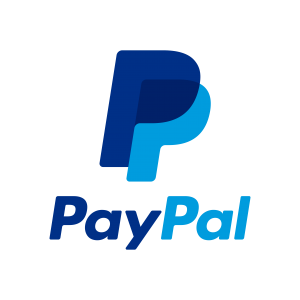
Link per reimpostare la password Paypal: https://www.paypal.com/authflow/password-recovery/ Se ti è piaciuto il nostro articolo chiamato Eliminare Account Paypal, non dimenticare di commentare. Ti chiediamo anche di sostenerci condividendo questo articolo con i tuoi amici.